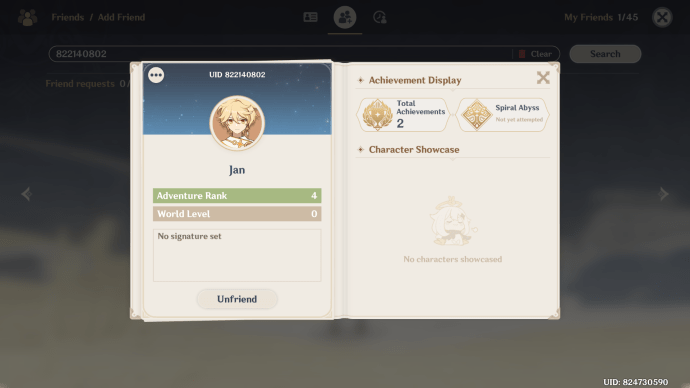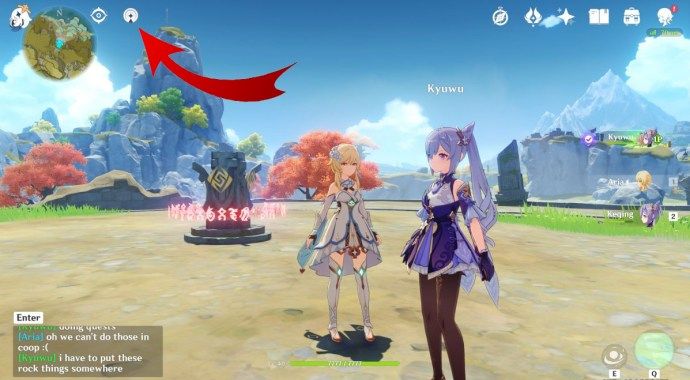Genshin Impact는 플레이어가 탐험 할 수있는 광대 한 세계를 가진 게임입니다. 발견해야 할 세부 사항과 흥미로운 영역이 너무 많으며이 스릴 넘치는 라이딩을 위해 친구를 데려 오지 않았다면 많은 것을 놓치게 될 것입니다. 게임의 협동 모드를 사용하면 그렇게 할 수 있습니다. 여러 플레이어가 동일한 퀘스트를 시작하면 재미가 한 단계 올라갑니다.

하지만 Genshin Impact의 협동 모드를 정확히 어떻게 활성화 할 수 있습니까? 이 기사에서는 멀티 플레이어 세션에서 할 수있는 모든 작업에 대한 답을 제공합니다.
iPhone에서 Genshin Impact에서 Co-Op을 재생하는 방법
Genshin Impact에서는 처음부터 친구와 함께 플레이 할 수 없습니다. 이는 iPhone뿐만 아니라 모든 장치에 적용됩니다. 멀티 플레이어 모드를 활성화하려면 먼저 메인 스토리의 큰 덩어리를 이기고이 게임을 진행해야합니다. 플레이하면서 게임은 플레이어의 전체 레벨을 나타내는 어드벤처 랭크 시스템을 소개합니다. 이것은 캐릭터의 개별 레벨과 동일하지 않습니다.
새로운 레벨에 도달하면 모험 등급 시스템을 통해 일일 퀘스트, 던전 및 탐험과 같은 더 많은 기능에 액세스 할 수 있습니다. 그러나 아마도 Genshin에서 순위를 올릴 때 가장 매력적인 부분은 협동 플레이를 할 수있는 기회 일 것입니다. 이 게임 모드에 들어가려면 어드벤처 랭크가 16 레벨이어야합니다. 멀티 플레이어 모드를 잠금 해제하는 데 시간이 걸릴 수 있지만 게임에서 수행하는 거의 모든 작업이 랭크를 높여줍니다.
다음은 더 높은 순위를 달성하고 협동 게임에 더 가까워지는 데 도움이되는 몇 가지 활동입니다.
wav를 mp3로 변환하는 가장 좋은 방법
- 스토리 퀘스트
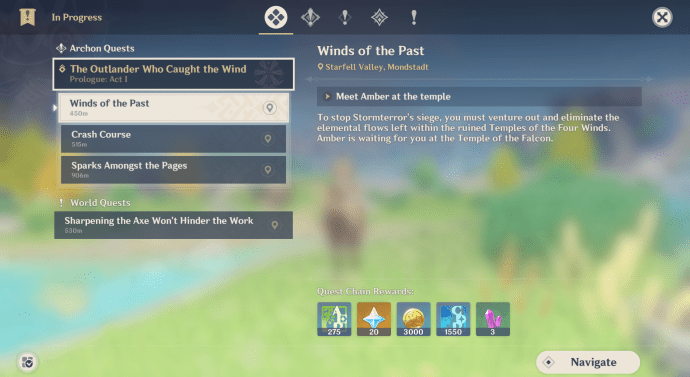
- 사이드 퀘스트
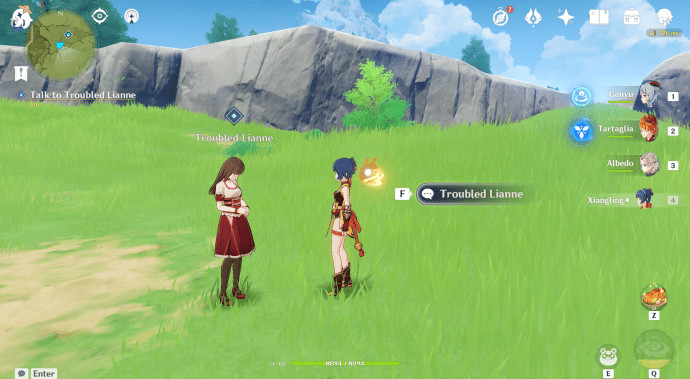
- 상자 열기
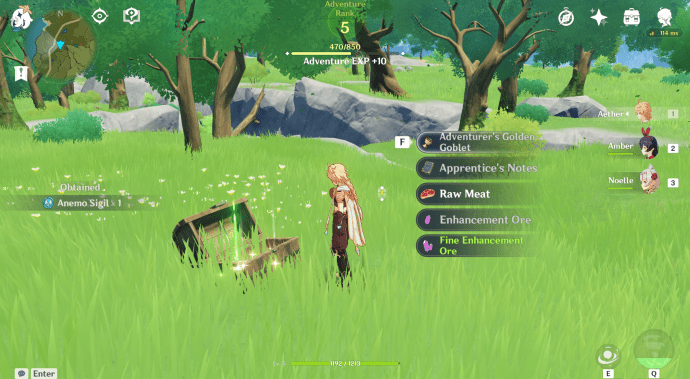
- 싸우는 보스
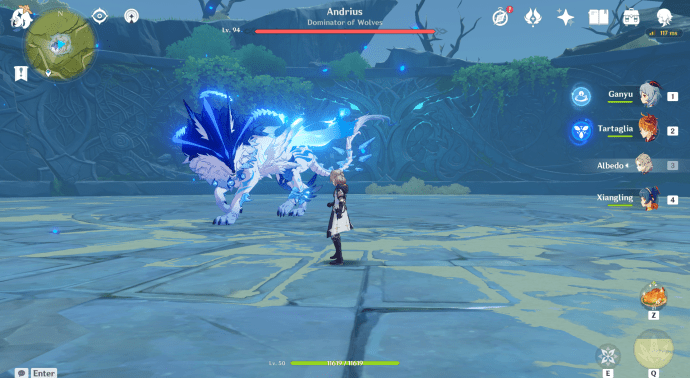
- 퍼즐 풀기

기본적으로 현재 게임에서하고있는 모든 작업은 탐내는 16 개에 한 걸음 더 가까이 다가 갈 수 있습니다.일계급.
랭크를 16 레벨로 올리면 협동 조합이 자동으로 잠금 해제되며 메인 메뉴에서 찾을 수 있습니다. 멀티 플레이어 모드에 액세스하는 또 다른 방법은 도메인 (나중에 잠금 해제하는 게임 버전의 던전)에 들어가 동일한 도메인을 플레이하려는 더 많은 사용자와 팀을 구성하는 것입니다.
랭크 16에 도달 한 후 협동 세션을 시작하는 방법은 다음과 같습니다.
- 화면 상단의 Wi-Fi 기호와 유사한 아이콘을 누르십시오. 멀티 플레이어 게임 찾기가 열립니다.
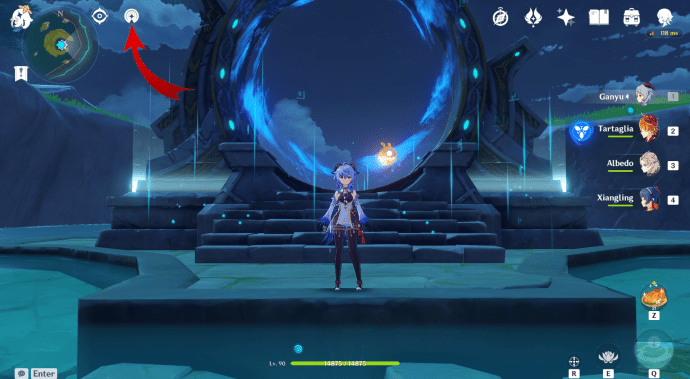
- 이제 열린 게임 세션이있는 모든 플레이어를 볼 수 있습니다. 참가 요청 버튼을 클릭하여 게임에 참가하고 싶다는 알림을 보냅니다.
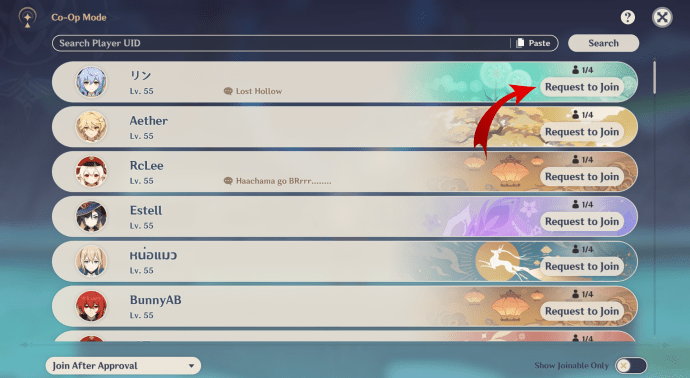
- 플레이어가 참여할 수있을 때까지 기다리십시오.
Android 기기에서 Genshin Impact에 대한 Co-Op을 재생하는 방법
Android 기기에서 협동 모드에 액세스하는 것은 iPhone에서와 동일하게 작동합니다. 어드벤처 랭크 16에 도달하면 멀티 플레이어 세션을 잠금 해제 할 수 있습니다.이 이정표에서 협동 게임 세션을 자동으로 사용할 수 있습니다. 즉, 활성화하기 위해 Genshin Impact의 설정을 수정할 필요가 없습니다.
다시 말하지만,이 게임에서 상상할 수있는 거의 모든 것을함으로써 순위를 올릴 수 있습니다. 게임에서 더 높은 모험 등급을 획득하도록 지시 할 때까지 주로 주요 퀘스트를 따라야합니다. 이 시점에서 새로운 지역을 탐험하고, 상자를 열고, 웨이 포인트를 잠금 해제하고, 파란색으로 표시된 사이드 퀘스트를 수행 할 수 있습니다! 지도에서. 또 다른 좋은 아이디어는 랭크 12에 도달 한 후 Adventurer ’s Guild라는 조직을 위해 몇 가지 커미션을 수행하는 것입니다.
16 랭크를 달성하면 함께 플레이하고 싶은 같은 랭크 이상의 친구를 찾을 수 있습니다. 여기에서해야 할 일은 다음과 같습니다.
- 화면 상단 근처의 막대로 마우스를 가져갑니다.
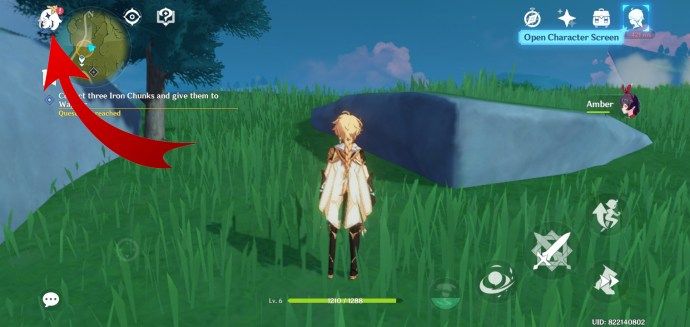
- 팀을 구성 할 플레이어의 사용자 ID (UID)를 입력하십시오. 플레이어는 왼쪽 상단 메뉴의 아이콘에서 사용자 ID를 찾을 수 있습니다.
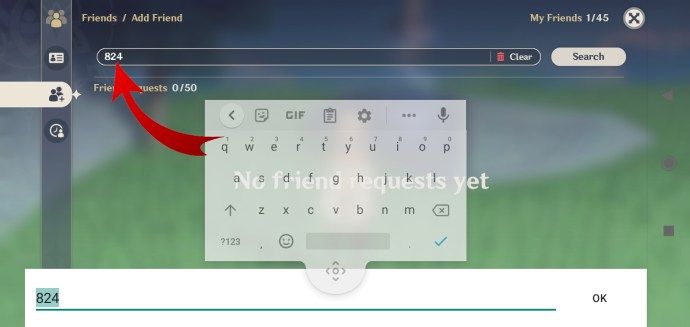
- 플레이어가 아직 활성 상태 일 때 UID를 입력해야 해당 세계와 게임에서 플레이를 시작할 수 있습니다. 다른 플레이어가 내 세계와 게임에 참여하려면 UID를 입력해야합니다.
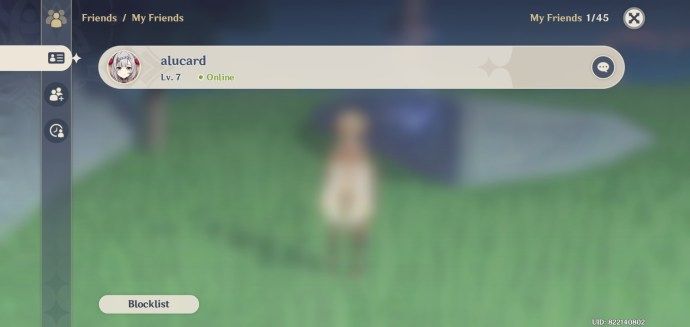
- 또 다른 옵션은 메뉴의 친구 탭에 들어가 UID를 사용하여 더 많은 사용자를 친구로 추가하는 것입니다. 요청을 수락하면 친구 섹션을 사용하여 온라인 상태인지 확인하고 매번 번호를 다시 입력하지 않고도 서로의 게임을 입력 할 수 있습니다.
Windows 10 PC에서 Genshin Impact에서 Co-Op을 플레이하는 방법
Genshin Impact의 Windows 10 버전은 협동 게임 잠금 해제와 관련하여 더 관대하지 않습니다. 요구 사항은 동일합니다. 멀티 플레이어 모드를 사용하려면 Adventure Rank 16에 도달해야합니다.
운 좋게도 특히 게임을 처음 시작할 때 게임을 진행할 수있는 많은 기회가 있습니다. 순위를 올리는 주요 방법은 주요 스토리를 따르는 것입니다. 그 외에도 던전 정리 및 상자 열기와 같은 소규모 활동도 전체 레벨에 기여합니다. 게임에서 레벨을 올리는 다양한 방법을 제공하지만 16 랭크에 도달하려면 플레이 시간을 많이 투자해야합니다.
목표 랭킹에 도달하면 게임에서 협동 모드를 사용할 수 있음을 알려줍니다. 이제 퀘스트에서 다른 플레이어와 합류 할 수 있지만 모험 랭크 16 이상인 경우에만 가능합니다. 협동 게임을 시작할 때 선택할 수있는 몇 가지 옵션이 있습니다.
포트 나이트에 몇 시간 남았 어
- 메인 메뉴의 옵션 중 하나로 멀티 플레이어 모드를 선택할 수 있습니다. 공개 온라인 게임 세션에 참여한 모든 플레이어가 표시됩니다. 그들 중 누구에게나 요청을 보내고 승인을 기다릴 수 있습니다.
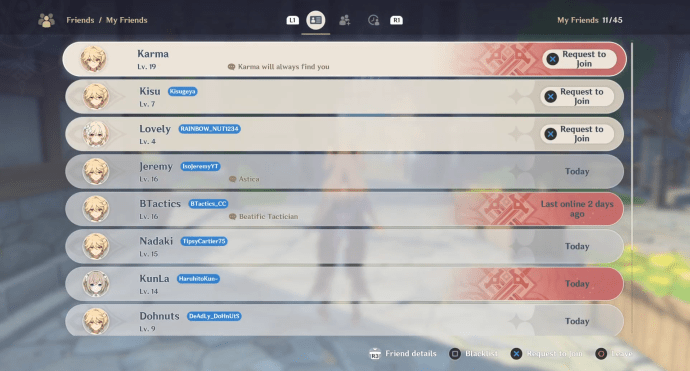 또 다른 옵션은 플레이하려는 특정 플레이어의 UID 코드를 입력하는 것입니다.
또 다른 옵션은 플레이하려는 특정 플레이어의 UID 코드를 입력하는 것입니다.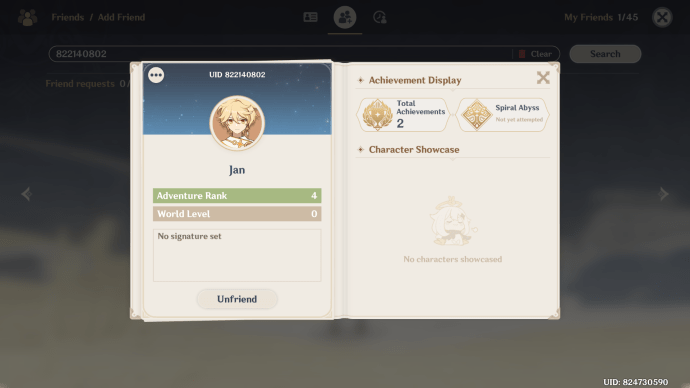
- 친구 목록에 다른 플레이어가있는 경우 친구 탭을 사용하여 협동 게임을 시작할 수 있습니다.
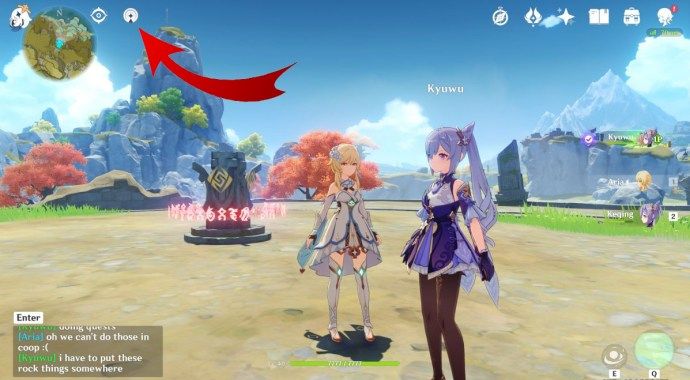
- 도전적인 도메인을 완료하는 동안 도움이 필요하면 도메인의 문을 열 수 있습니다. 결과적으로 게임은 다른 플레이어를 찾고 최대 3 명의 팀에 합류 할 수있는 선택권을 제공합니다. 그룹에서 P1로 표시된 플레이어는 도메인을 시작하고 협동 모드를 선택하여 다른 팀원을 파티에 데려 와야합니다.
PS4의 Genshin Impact에서 Co-Op을 플레이하는 방법
PS4는 Genshin Impact의 협동 모드를 지원하는 또 다른 플랫폼입니다. 이 게임에서는 최대 45 명의 친구를 추가 할 수 있지만 한 번에 최대 3 명과 만 플레이 할 수 있습니다. 친구를 추가하고 멀티 플레이어 모드를 시작하는 방법은 다음과 같습니다.
- PS4의 옵션 버튼을 눌러 게임의 메인 메뉴로 이동합니다.
- 친구 탭을 누르십시오.
- 더하기 기호와 두 사람이 표시되는 두 번째 메뉴에 액세스합니다.
- 여기에서 친구의 UID 코드를 입력하여 추가 할 수 있습니다. 메인 메뉴에서 캐릭터의 초상화 바로 아래에 UID 번호가 있습니다.
- 사람을 추가하면 온라인 상태를 확인할 수 있습니다.
- 친구를 게임에 초대하여 그들이 당신을 초대하고 게임을 시작할 때까지 기다리십시오.
협동 모드와 관련하여 기억해야 할 몇 가지 중요한 세부 정보도 있습니다. 친구 한 명과 게임을하는 경우 서로 다른 두 명의 파티원간에 전환 할 수 있습니다. 두 명의 친구와 함께 호스트는 두 캐릭터 사이를 전환 할 수 있고 게스트는 각각 한 캐릭터를받습니다. 마지막으로 4 인조 그룹으로 플레이하는 경우 각 사용자가 한 캐릭터를 플레이합니다.
Google 문서에서 빈 페이지를 삭제하는 방법
또한 랭크 16 요구 사항 및 팀의 최대 인원 수 외에도 몇 가지 제한 사항이 있습니다. 예를 들어 게임의 손님은 상자를 잠금 해제하거나 7 인의 조각상을 제공 할 수 없습니다. 그들은 또한 당신의 세계를 돌아 다닐 때 주요 아이템을 얻을 수 없습니다. 따라서 팀은 구성원간에 호스트를 교체하여 부를 공유해야합니다.
추가 FAQ
Genshin Impact의 협동 모드에 대한 유용한 정보는 다음과 같습니다.
협동 모드에서 어떤 임무를 완료 할 수 있습니까?
메인 스토리 미션은 멀티 플레이어 모드에서 사용할 수 없으므로 레벨 16에 도달 할 때 주로 집중해야합니다. 반면에 협동 모드를 사용하면 방대한 소스가 될 월드 퀘스트와 사이드 퀘스트를 플레이 할 수 있습니다. 당신과 당신의 팀원들에게 즐거움을 선사합니다.
Genshin Impact에서 Co-Op 모드를 잠금 해제하려면 어떻게합니까?
Genshin Impact에서 협동 모드를 잠금 해제하려면 플레이어가 Adventure Rank 16에 도달해야합니다. 그렇게하려면 메인 퀘스트, 사이드 퀘스트를 완료하고 다른 많은 활동을 수행 할 수 있습니다. 랭크 16에 도달하면 게임에서 멀티 플레이어 모드를 사용할 수 있음을 알립니다.
협동으로 재미를 느껴보세요
이제 Genshin Impact에서 게임의 협동 모드를 열기 위해 무엇을해야하는지 알게되었습니다. 목표를 달성하는 데 많은 시간이 걸릴 수 있지만 모든 노력은 그만한 가치가 있습니다. 다른 플레이어와 팀을 이루면 한 팀으로 도전하고 서로를 도울 수 있습니다. 그러니 전체 레벨에서 작업을 시작하고 더 높은 순위의 친구들을 기다리게하지 마세요!
랭크 16에 도달하는 데 얼마나 걸렸나요? 나중에 협동 모드를 해보 셨나요? 멀티 플레이어 게임을 시작하는 데 어려움이 있었습니까? 아래 댓글 섹션에서 알려주십시오.

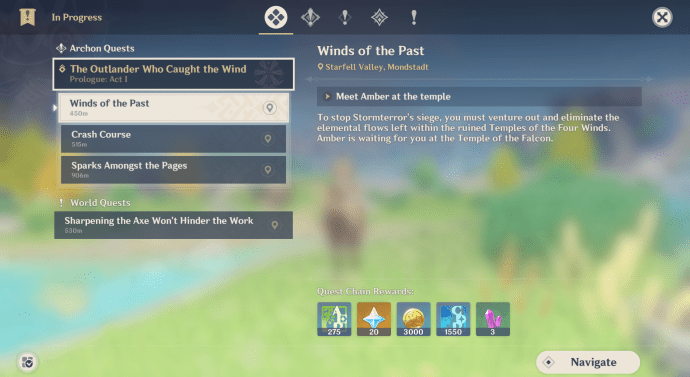
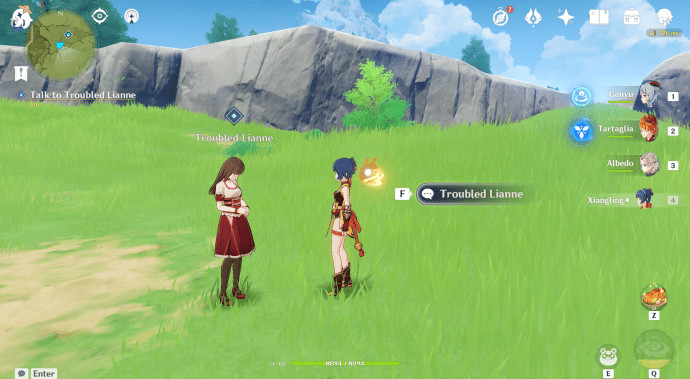
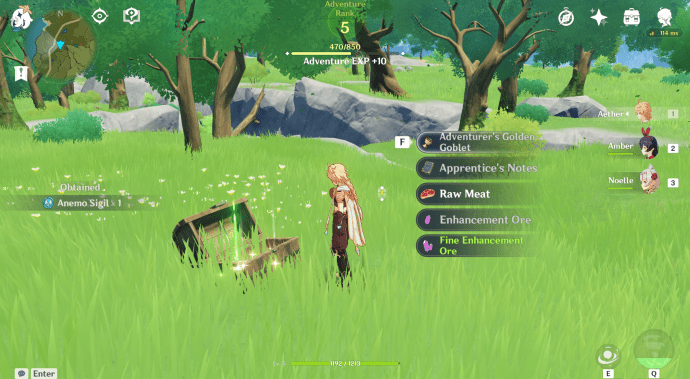
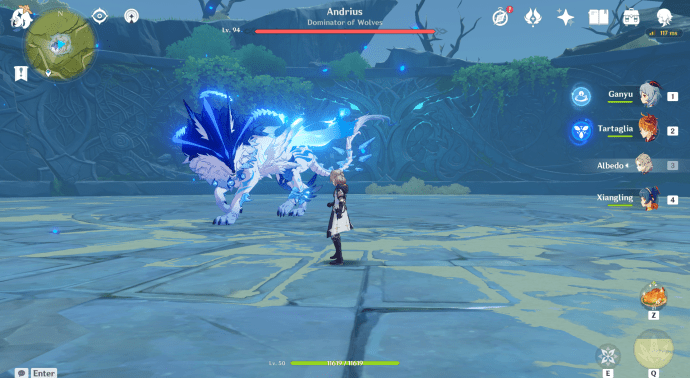

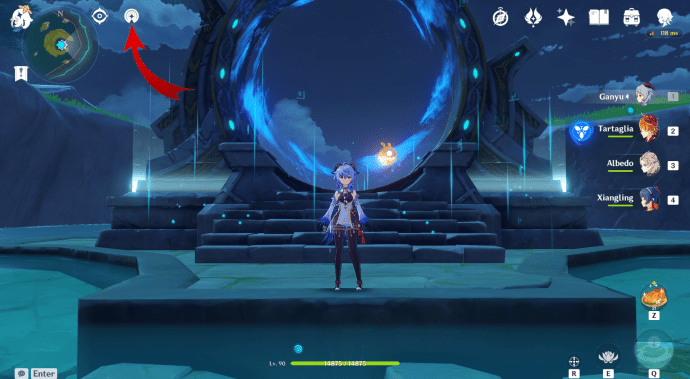
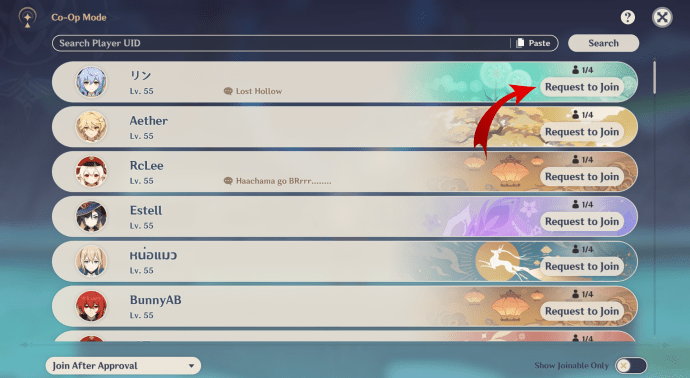
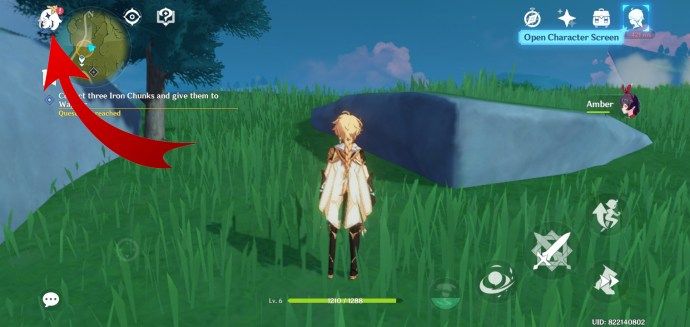
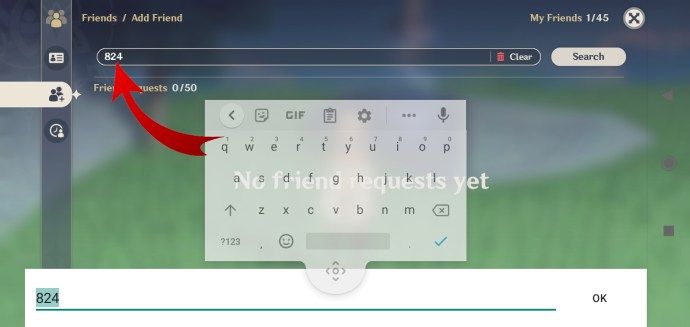
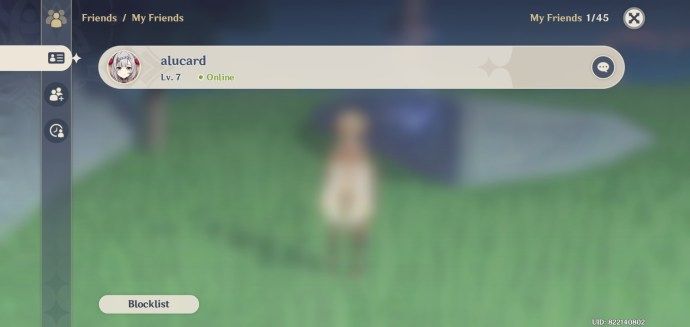
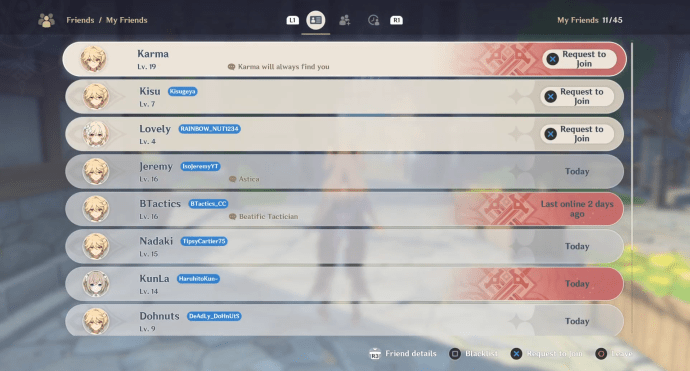 또 다른 옵션은 플레이하려는 특정 플레이어의 UID 코드를 입력하는 것입니다.
또 다른 옵션은 플레이하려는 특정 플레이어의 UID 코드를 입력하는 것입니다.